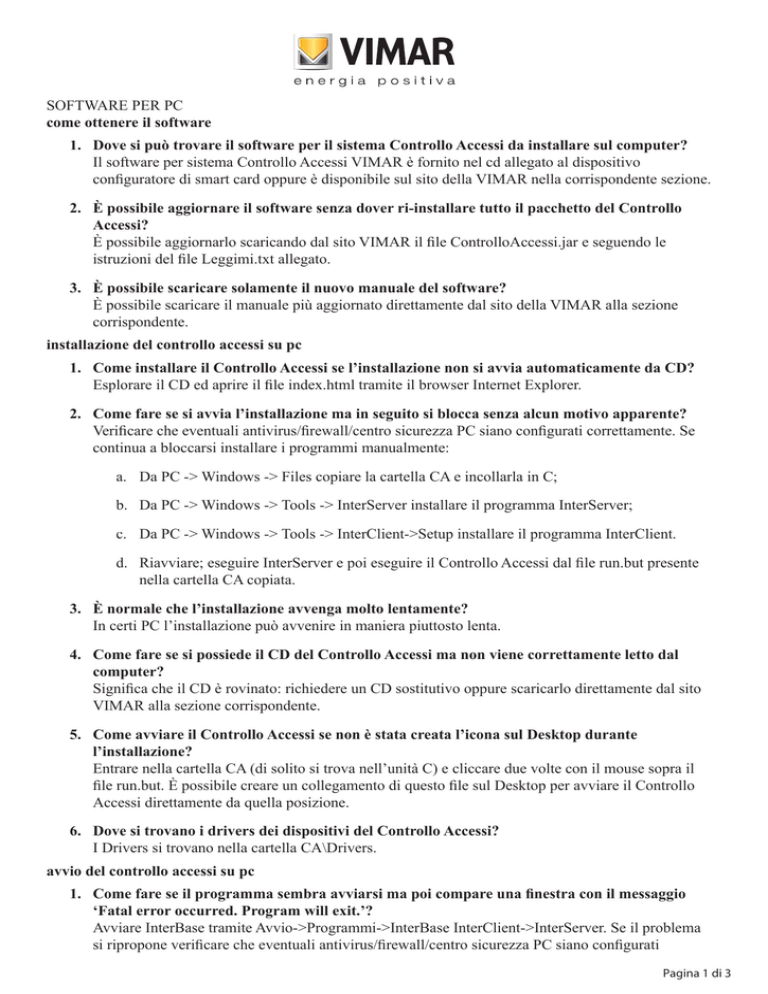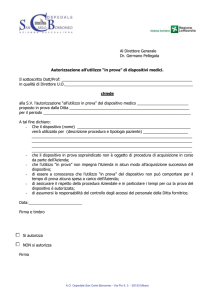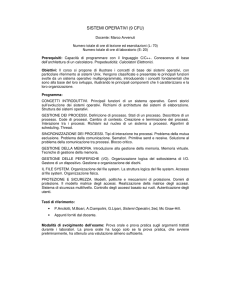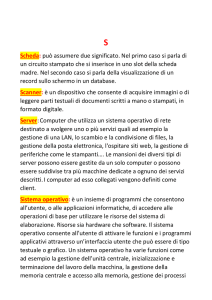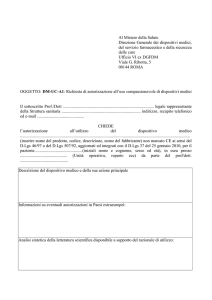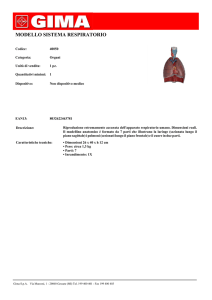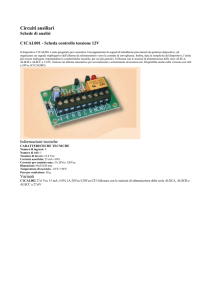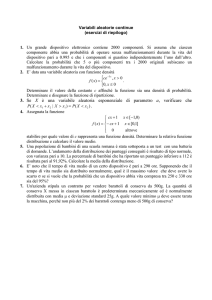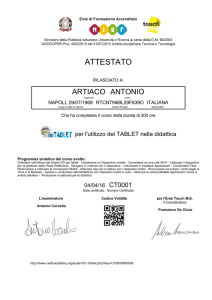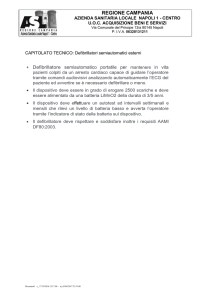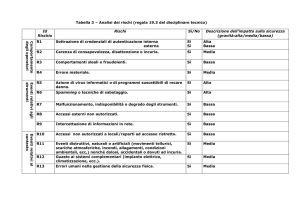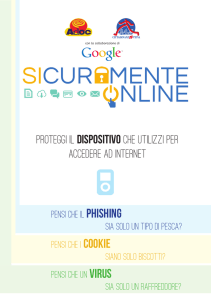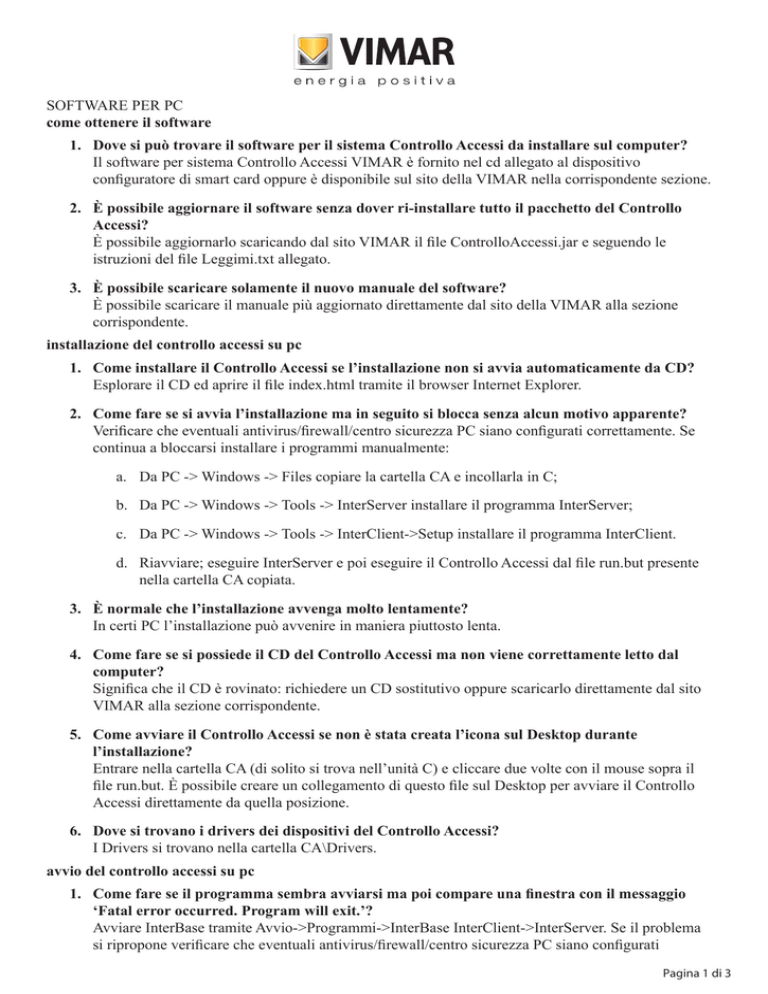
SOFTWARE PER PC
come ottenere il software
1. Dove si può trovare il software per il sistema Controllo Accessi da installare sul computer?
Il software per sistema Controllo Accessi VIMAR è fornito nel cd allegato al dispositivo
configuratore di smart card oppure è disponibile sul sito della VIMAR nella corrispondente sezione.
2. È possibile aggiornare il software senza dover ri-installare tutto il pacchetto del Controllo
Accessi?
È possibile aggiornarlo scaricando dal sito VIMAR il file ControlloAccessi.jar e seguendo le
istruzioni del file Leggimi.txt allegato.
3. È possibile scaricare solamente il nuovo manuale del software?
È possibile scaricare il manuale più aggiornato direttamente dal sito della VIMAR alla sezione
corrispondente.
installazione del controllo accessi su pc
1. Come installare il Controllo Accessi se l’installazione non si avvia automaticamente da CD?
Esplorare il CD ed aprire il file index.html tramite il browser Internet Explorer.
2. Come fare se si avvia l’installazione ma in seguito si blocca senza alcun motivo apparente?
Verificare che eventuali antivirus/firewall/centro sicurezza PC siano configurati correttamente. Se
continua a bloccarsi installare i programmi manualmente:
a. Da PC -> Windows -> Files copiare la cartella CA e incollarla in C;
b. Da PC -> Windows -> Tools -> InterServer installare il programma InterServer;
c. Da PC -> Windows -> Tools -> InterClient->Setup installare il programma InterClient.
d. Riavviare; eseguire InterServer e poi eseguire il Controllo Accessi dal file run.but presente
nella cartella CA copiata.
3. È normale che l’installazione avvenga molto lentamente?
In certi PC l’installazione può avvenire in maniera piuttosto lenta.
4. Come fare se si possiede il CD del Controllo Accessi ma non viene correttamente letto dal
computer?
Significa che il CD è rovinato: richiedere un CD sostitutivo oppure scaricarlo direttamente dal sito
VIMAR alla sezione corrispondente.
5. Come avviare il Controllo Accessi se non è stata creata l’icona sul Desktop durante
l’installazione?
Entrare nella cartella CA (di solito si trova nell’unità C) e cliccare due volte con il mouse sopra il
file run.but. È possibile creare un collegamento di questo file sul Desktop per avviare il Controllo
Accessi direttamente da quella posizione.
6. Dove si trovano i drivers dei dispositivi del Controllo Accessi?
I Drivers si trovano nella cartella CA\Drivers.
avvio del controllo accessi su pc
1. Come fare se il programma sembra avviarsi ma poi compare una finestra con il messaggio
‘Fatal error occurred. Program will exit.’?
Avviare InterBase tramite Avvio->Programmi->InterBase InterClient->InterServer. Se il problema
si ripropone verificare che eventuali antivirus/firewall/centro sicurezza PC siano configurati
Pagina 1 di 3
correttamente.
2. Come fare se il programma si avvia ma poi si blocca senza mostrare alcuna finestra di errore?
Verificare che eventuali antivirus/firewall/centro sicurezza PC siano configurati correttamente.
3. Come fare se il programma si avvia e compare la finestra della lingua ma poi si blocca?
Verificare che eventuali antivirus/firewall/centro sicurezza PC siano configurati correttamente.
esecuzione del controllo accessi su pc
1. Qual è il nome della porta seriale del computer utilizzata per scambiare i dati con il dispositivo
mobile o il cellulare?
Il nome della porta seriale dipende dal computer e dal sistema operativo utilizzato. Per i computer
con sistema operativo Windows le porte seriali hanno il nome com<n>, con <n> un numero (1,2,3,...)
mentre normalmente per i computer con sistema operativo Linux le porte seriali hanno il nome
ttyS<n> con <n> un numero (0,1,2,..).
L’utente che usa il sistema Windows può trovare informazione sui nomi assegnati alle sue porte
seriali in: Avvio->Impostazioni->Pannello di controllo->Sistema->Hardware->Gestione Periferiche>Porte (COM LPT)
2. Qual é il nome della porta infrarossi del proprio computer, utilizzata per scambiare i dati con il
dispositivo mobile o il cellulare?
Il nome della porta infrarossi dipende dal computer e dal sistema operativo utilizzato. Le porte
infrarossi vengono comunque viste dall’applicativo come delle porte seriali e quindi hanno la stessa
tipologia di nomi. L’utente che usa il sistema Windows può trovare informazione sui nomi assegnati
alle sue porte infrarossi in:
Avvio -> Impostazioni -> Pannello di controllo -> Sistema -> Hardware -> Gestione Periferiche ->
Dispositivi Infrarossi
3. Come posso utilizzare il software per il sistema Controllo Accessi se non ho la porta seriale nel
mio computer?
Alcuni nuovi computer portatili effettivamente non sono forniti di porta seriale ma hanno
sicuramente una porta USB. In commercio esistono dei cavi che trasformano le porte USB in porte
seriali che l’applicazione per il sitema Controllo Accessi può utilizzare per la comunicazione.
configurazione del centro di sicurezza pc di Windows XP
1. In Windows XP aggiornato è necessario disabilitare il FireWall, aprendo la finestra: Pannello di
Controllo->Centro Sicurezza PC->Windows FireWall, oppure configurarlo in questo modo:
a. aprire la finestra: Pannello di Controllo -> Centro Sicurezza PC -> Windows FireWall;
b. scegliere Windows Firewall;
c. scelgliere Eccezioni -> Aggiungi Porta;
d. digitare nei due spazi rispettivamente InterBase e 3050;
e. scegliere TCP e confermare l’operazione.
Si arriva sempre allo stesso risultato se nelle Eccezioni viene selezionato InterServer.
2. In Windows XP aggiornato è necessario installare una versione del software uguale o sucessiva alla
2.0;
SOFTWARE PER DISPOSITIVI MOBILI (iPAQ 3650, iPAQ 3870)
1. Dove si può trovare il software per il sistema Controllo Accessi da installare su dispositivo
mobile?
Pagina 2 di 3
Il software per sistema Controllo Accessi VIMAR è fornito nel cd allegato al dispositivo
configuratore di smart card e nel sito VIMAR nella corrispondente sezione.
2. Cosa devo scrivere alla voce ‘Trasferimento Dati Dispositivi’ e alla voce ‘Trasferimento
dati PC’ della finestra Configura Applicazione che compare all’avvio dell’applicazione sul
dispositivo mobile?
Le due voci chiedono di specificare il nome delle porte di comunicazione che l’applicazione deve
utilizzare rispettivamente con i dispositivi del sistema Controllo Accessi e con il dispositivo mobile
e/o cellulare. La voce ‘Trasferimento Dati Dispositivi’ rappresenta la porta infrarossi del dispositivo
mobile o cellulare il cui nome dipende dal dispositivo. Nel caso del PDA Compaq iPAQ sia 3650
che 3870 il dato da inserire è : COM2: scritto in caratteri maiuscoli e con i due punti finali. La voce
‘Trasferimento dati PC’ rappresenta la porta di comunicazione del dispositivo mobile o cellulare che
si vuole utilizzare per trasferire i dati con il computer. Il nome dipende dal dispositivo. Nel caso del
PDA Compaq iPAQ sia 3650 che 3870 il dato da inserire è : COM1: scritto in caratteri maiuscoli
e con i due punti finali, che permette di trasferire i dati utilizzando il cavo seriale fornito con il
dispositivo mobile.
3. Cosa devo fare se chiudo l’applicazione mentre sta scambiando i dati con il computer o con i
dispositivi del sistema Controllo Accessi?
Se l’applicazione viene chiusa scorrettamente è possibile che non riesca a chiudere la porta di
comunicazione che stava utilizzando, rendendo quindi impossibili altre operazioni di comunicazione
attraverso quella porta. In tal caso è sufficiente chiudere eventuali applicazioni in esecuzione nel
dispositivo mobile o cellulare quindi effettuare la procedura di reset del dispositivo. Tale procedura
dipende dal dispositivo mobile o cellulare utilizzato ma è generalmente illustrata nel manuale utente
associato nella confezione del dispositivo stesso. Nel caso dei dispositivi Compaq iPAQ, comunque,
è sufficiente spegnere il dispositivo ed inserire la penna nel piccolo foro presente sulla parte inferiore
del dispositivo e attendere che questo si riaccenda.
4. Cosa devo fare se il mio dispositivo mobile ripete sempre il messaggio: ‘Errore Porta
Seriale: Errore di comunicazione, ripetere l’operazione’? È possibile che il programma di
sincronizzazione con il computer, fornito con il dispositivo mobile o cellulare occupi la porta
di comunicazione. È necessario quindi accertarsi che non siano in corso altre operazioni di
sincronizzazione dati prima di utilizzare l’applicazione del sistema Controllo Accessi. Per i
dispositivi mobili Compaq iPAQ conviene disattivare ogni porta di comunicazione utilizzata dal
programma Active® Sync® sia dalla parte del dispositivo mobile sia dalla parte del computer. È
inoltre possibile che in seguito a qualche errore di comunicazione o terminazione inappropriata
dell’applicazione per il sistema Controllo Accessi, del dispositivo mobile la porta di comunicazione
risulti bloccata, è quindi necessario resettare il dispositivo come spiegato nella risposta alla domanda
n.3.
Pagina 3 di 3